Как да използвате BlueStacks - подробно описание
Как да се използва BlueStacks App Player: първото стартиране
За да започнете, трябва да изтеглите приложението от официалния сайт на разработчика. След това всичко е много просто. Стартирайте изтегления .exe файл и да инсталирате приложението Player. Моля, имайте предвид, че ще трябва да NET. framevork 3.5. Ако не го направите, инсталаторът ви подканва да изтеглите последната версия от Интернет. След инсталацията ще можете да се насладите на програмата. Обработка на приложения, достъпни както от "Android Market" и на 1mobile пазар. Е, как да се използват BlueStacks е всеки собственик на "Android", можете да конфигурирате само с няколко кликвания. Единственото нещо, което трябва да се обърне внимание, защото това е на английски език интерфейс, но на практика, проблеми не възникват тук.
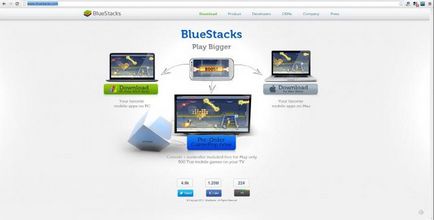
Малко по-малко за създаване на комунални услуги
Как да използвате BlueStacks: изтеглите и стартирате приложения
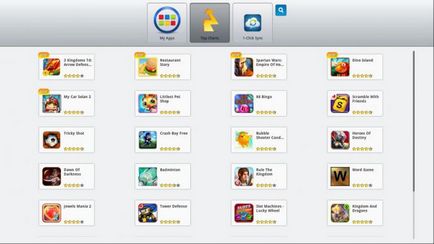
След като извърши цялостна програма за настройка, можете да преминете към следващата стъпка. Има няколко приложения, които ще бъдат незабавно на разположение за вас, те не трябва да изтеглите, те са инсталирани с програмата. Сред тези инструменти - плодове нинджа, Documents To Go, и др. За да стартирате, просто кликнете върху съответната икона. Ако искате да отидете в главното меню, тогава ще трябва бара навигация, за да намерите иконата на BlueStacks. Що се отнася до търсенето на нови приложения, има специален ред за тази цел, който се намира непосредствено под съществуващите игри и програми. Тъй като опитът е показал, може да се инсталира почти всичко, включително изключения пратеници, които отказват да работят на емулатора. Трябва да се обърне внимание, че вашата зареждането се извършва от "Google Play", но това е по подразбиране. Както беше отбелязано по-горе, можете да изберете друг магазин, като App Store и така нататък. Н. В горната част на екрана на програмата, можете да видите няколко икони с магазини, ако изберете някоя от тях, заявлението ще се изтегли от там. Самата програма е пуснат чрез пряк път на работния плот или контролен панел «Начало» BlueStacks. Как да използвате програмата, ние разбираме малко, да вървим по-нататък.
Малко повече за настройването на "Android"
Винаги можете да се възползвате от всички приложения, които сте инсталирали на устройство с Android. Друг интересен вариант е, че ако искате има възможност за SMS-съобщения на компютъра. Въпреки това, за това трябва да изтеглите допълнително приложение на "Google Play» Cloud Connect. А по-рано регистрирана пощенска кутия ще получите съобщение с таен код, той трябва да бъде вписан в съответната графа в програмата за Cloud Connect. синхронизирате устройството с компютъра се осъществява с едно кликване, че е достатъчно да натиснете иконата синхрон. По принцип това всички настройки могат да се считат за завършени. Моля, имайте предвид, че информация като потребителско име, парола, и настройките не се запаметяват, трябва постоянно да въведете данните. По принцип, ние сме почти измисли как да използвате BlueStacks. Компютър полезност е монтиран доста бързо и на практика не се зарежда системата, така че е подходящ за използване дори и на стари технологии.
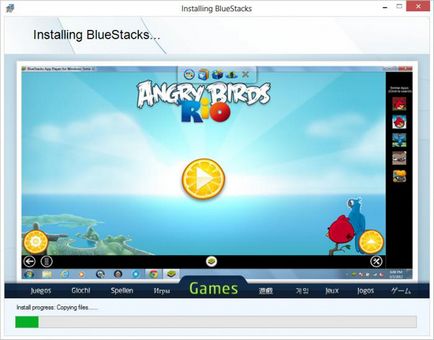
Малко за използването на "windose 8»
Струва си да се обръща внимание на факта, че в момента програмата се използва активно работи Win OS 8. Понякога това се случва, че никой от няколко онлайн магазини, не е нужно приложението, за което искате да отидете. В този случай, тя може да бъде изтеглен директно чрез App Player с "windose 8" операционна система. Както е отбелязано в началото на статията, това е само бета програма Персия, но след тестване на всички коментари към OS Win 8 се наблюдава. Програмата работи доста бавно, но сигурно, така че можете спокойно да го свалите себе си и да започнете да използвате. Невъзможно е да не се подчертае един толкова важен момент, че BlueStacks е възможно да се добавят приложения в изключенията. Това трябва да се прави с програмата Punto Switcher, което се дължи на факта, че за комунални услуги забива при въвеждане на символи от клавиатурата.
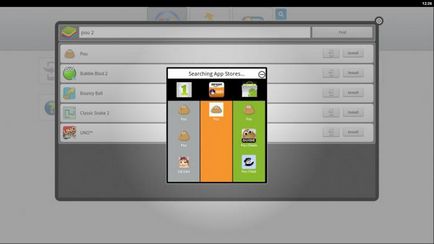
заключение
